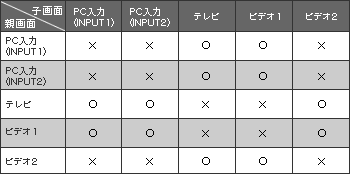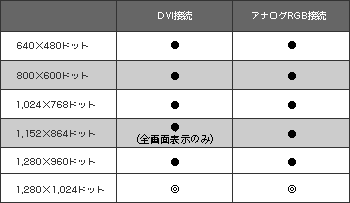|
 |
�@"�}���`���f�B�A"�f�B�X�v���C�𖼏�邾������A���̐ڑ����͕��̉t���f�B�X�v���C�̏���s���Ă���B �@PC���͂�Dsub15�s���[�q�̃A�i���ORGB���́ADVI-D�[�q�̃f�W�^��RGB�̓�n���B �@�r�f�I���͂́A�R���|�W�b�g�r�f�I�AS�r�f�I�AD4(�R���|�[�l���g)��3�^�C�v���B�������A�R���|�W�b�g�r�f�I���͂�S�r�f�I���͂́u�r�f�I1�v�Ɠ���n�������ŁA�����g�p����S�r�f�I���͂��D�悳���BD4���͂́u�r�f�I2�v�Ƃ��ĊǗ������B �@�������͂�PC(�X�e���I�E�~�j�v���O)�A�r�f�I1(RCA�s���~2)�A�r�f�I2(RCA�s���~2)�ƓƗ�3�n������������B�����Ɖf�����͂ɑΉ����鉹���M����ڑ�����A�����R���ʼnf�����͂��ւ����Ƃ��ɁA���킹�ĉ�������ւ��悤�ɂȂ�B�Ȃ��A�w�b�h�t�H���[�q�͉�ʉE�����̉��ɂ���A�����Ƀw�b�h�t�H����ڑ�����ƃX�s�[�J�[����̉����o�͎͂����I�ɒ�~����B �@�ڑ��p�l���̈ʒu��P�[�u���̎��ɂ��Ă��G��Ă������B �@�r�f�I/�������͌n�A�e���r�A���e�i���͂͐��ʂ��猩�ăf�B�X�v���C���������ʂɂ���A��r�I�A�N�Z�X���͂悭�A�����������y�ɂȂ��Ă���BAV�@���Q�[���@�Ȃǂ��Ƃ������Ђ������ڑ�����Ƃ��������ɁA���̃f�U�C���͑������������낤�B �@PC�n���͂̓f�B�X�v���C�������̗��ʂɉ������ɓ˂��グ��悤�Ȑڑ��X�^�C���ɂȂ�B �@���āAAV�Z���^�[�I�Ȗ������ʂ������ƂɂȂ�{�@�ł͗l�X�ȋ@�킪�ڑ�����邱�ƂɂȂ�A���Ȃ葽���̃P�[�u���ނ��w�ʂɏW�܂邱�ƂɂȂ�A�ݒu���̔��ςւ̉e����S�z���郆�[�U�[�����邱�Ƃ��낤�B���̓_�ɂ�MDT191S�͔z�����s���͂��Ă��āA�w�ʂ̐ڑ��P�[�u���ނ̓X�^���h�x�������̔w�ʂɂ܂Ƃ߂ăJ�o�[�����ĉB���Ă��܂����Ƃ��ł���̂��B |
�@�{�̂͌����ڂ������肵���C���[�W�����邪�A�g���₷���ɔz���������[�U�[�C���^�[�t�F�[�X�͈�ʂ肻����Ă���B �@�t�����g�����ɂ́A4�̃{�^����4�������̓X�e�B�b�N�uE-STICK�v���z����Ă���A��{�I�ȑ���ł�������R���͈�ؕs�v�A���ꂾ���ōs���Ă��܂��B �@���͐�ւ��͂��ׂ̗�[SELECT]�{�^�����������Ƃœ��͂������莮�ɐ�ւ�����B���͐�ւ����v���Ԃ�DVI-D��DSub�Ŗ�1.7�b(����)�ADSub��TV�Ŗ�2.3�b�ATV���r�f�I1�Ŗ�2.0�b�Ǝ��p�ɕs���̂Ȃ�������B�����Ă���B �@�����R���́ATV�`���[�i�[�����@�炵���A[1]�`[12]�܂ł̃`�����l���ԍ����z���ꂽ�^�C�v���̗p�B�r�f�I1,2�APC�A�ǂ̉f����\�����ł��A���̃`�����l����ւ��{�^���������A����TV�\���ɐ�ւ����ATV���[�h�ւ̃V���[�g�J�b�g�L�[�̖������ʂ����Ă���B �@�����R�����[���[�h��ւ�]�{�^���͉撲���[�h�̐�ւ��p�B[��ʃT�C�Y]�́A�A�X�y�N�g��̐�ւ��p���B���������ւ����v���Ԃ̓[���b�ŁA�������u�Ԃɂ��т��тƐ�ւ��B�A�X�y�N�g��̐�ւ���PC���g���Ă���ۂɂ́A���܂�g��Ȃ���������Ȃ����A�r�f�I�\�[�X���y���ނƂ��ɂ͎g�p�p�x�͍����Ȃ�B�u�����R�����Ȃ��Ă���{����͂ł���v�ƑO�q�͂������A���l�ȉf���\�[�X���y���ރ}�j�A�ɂ͂��̃����R���͂�͂�K�{�Ȃ̂��B �@�܂��A�����R���ł������p�ł��Ȃ����j�[�N�ȋ@�\�������B���ԂɏЉ�悤�B �@2�ڂ�[�Î~]�{�^���ɂ��\���f���̈ꎞ��~�@�\���B���͂̎�ނɂ�炸�A�C�ӂ̃^�C�~���O�ŕ\�����̉f����Î~�����邱�Ƃ��ł���̂��B�����Ƃ���߂Ȋ��p��́ATV�V���b�s���O�̓d�b�ԍ��◿���ԑg�Ȃǂ̃��V�s��ʂȂǂ���������ۂ��낤�B�u�����v�Ǝv������[�Î~]�{�^���������ĉ�ʂ��~�߁A�������ƃ�������邱�Ƃ��ł���B �@3�ڂ�MDT191S�̓���@�\�Ƃ��Ă����Ƃ������I�ȋ@�\�ƂȂ��Ă���u�q��ʋ@�\�v���B�������OSD��ʂł�����ł��邪�A�����R���ɂ͎q��ʋ@�\���i��{�^����3�z�u����Ă���A�����A[�I��/�I�t]�{�^�������̋N�������郂�m�Ŏ��F�����悢�B[�f������]�́A�q��ʂ��ǂ̉f�����͂ɂ��邩���ւ���{�^���B������[�e�q�ؑ�]�{�^���͎��ʂƎq��ʂ̑g�ݍ��킹�����ւ���{�^�����B �@�q��ʂ̈ʒu�́A���j���[�ݒ�ŔC�ӂ̏ꏊ�Ɉړ��\�ŁA�q��ʂ̑傫����320x240�h�b�g�A480�~360�h�b�g�A640x480�h�b�g��3�^�C�v����I�Ԃ��Ƃ��ł���B �@���ʂƎq��ʂ̉\�ȑg�ݍ��킹�͉��L�̕\�̂悤�ɂȂ��Ă���A���͈̔͂Ŏ��R�ɑg�ݍ��킹��ς��邱�Ƃ��\�B�ł������b�ɂȂ�g�ݍ��킹��PC�����ʁATV���q��ʂɂȂ邾�낤���A�R���|�[�l���g�r�f�I(D4)�����ʁA�r�f�I1(�R���|�W�b�g�܂���S�r�f�I)��TV��ʂ��q��ʂɂ��邱�Ƃ��ł���B�Q�[���@��RPG���v���C���Ȃ���A�q��ʂ�TV�j���[�X���`�F�b�N�c�Ȃ�Č����ґ�Ȃ��Ƃ��ł���킯���BMDT191S��PC�f�B�X�v���C�̃J�e�S�������A�Q��ʂƂ��r�f�I��\�����Ẵ}���`�r�f�I���j�^�̂悤�Ȋ��p���ł���̂̓w�r�[���[�U�[�ɂ͋����i���ƂȂ邱�Ƃ��낤
|
|
�@MDT191S�́A������f�����f�B�A��ڑ����Ă��̃\�[�X���ł��邾�������ɕ\���ł���|�e���V�������l�����邽�߂ɁAPC�p�t���f�B�X�v���C�̂�����̐��i�Ƃ��Ă͂��Ȃ��ґ�ȃX�y�b�N������Ă���B �@�𑜓x�I�ɂ̓I�[�\�h�b�N�X��1,280x1,024(SXGA)�h�b�g�����A�������x��8ms�ƁA�N���X�ō������̓���ɓK�����p�l�����̗p���Ă���B��ʓI��PC�p�t���f�B�X�v���C��16ms�`25ms������A�{�ȏ㍂���ł���Ƃ������Ƃ��ł���B �@�Ƃ͂������̂́A�܂��M�҂��A���ۂɕ\���f�����݂āA�n�b�Ƃ�����ꂽ�̂́A�������x�����R���g���X�g���\�̕��������B �@MDT191S�̃R���g���X�g���\��700:1�B��ʓI�ȉt���f�B�X�v���C��350�`400:1�ł��邱�Ƃ��l����ƁA�������2�{�߂��R���g���X�g���\������̂��B���ہA���邳�̃p���[���ڂɊ������A��Ȃǂ̕\���͂��Ȃ�ډf��������قǁB �@���̃n�C�R���g���X�g���\�̍����ƂȂ��Ă���̂�400cd/�u�Ƃ���MDT191S�̋��͂ȋP�x���\���B��ʓI�ȉt���f�B�X�v���C�̋P�x���\��250cd/�u�O�ゾ����AMDT191S�ɂ͂��Ȃ�̍��P�x���\���^�����Ă���̂��B �@������P�x�����邭�Ă��A�Õ��̒��܂肪�Ȃ��ẮA700:1�ȂǂƂ����n�C�R���g���X�g���\�͓����Ȃ��B���̔閧�͉t���p�l���̕\�ʏ����ɂ���B�u�O���A�p�l���v�ƌĂ�邱�̃p�l���̌��ʂƂ��āA���������O��I�ɗ}�����A�Õ��̊K���ɗ����������^�����Ă���̂��B �@���F�͔��Ƀi�`�������ȃ`���[�j���O���Ȃ���Ă���A�M�Ҍl�Ƃ��ẮA�撲���[�h���I�t�A�J���[���[�h���uNATIVE(�l�C�e�B��)�v�Ƃ����Ƃ����A�F�Č����ɕȂ��Ȃ��A�ł��K�����̃o�����X���悭�Ȃ�Ɗ������B �@�F�[�x�͂��Ȃ�[�߂ŁANATIVE���[�h�Ƃ����Ƃ��͔����ȃO���f�[�V���������ɍ����x�ȃ��j�A���e�B�������Ă���B���F�̔��F���N��B����ł��Ĕ��F�̓�炩���\������������Č��ł��Ă���A�ߓx�ȐF����s���Ă��Ȃ��v�v�z�ɂ͍D�������Ă�B �@�ȉ��ɁA�e�f���\�[�X����͂����Ƃ��̃C���v���b�V�����ƃ`���[�j���O�̕��j�������B
�@���̓_�AMDT191S�ɂ́u3����Y/C�v�����@�\�Ɓu�m�C�Y���_�N�V�����v�Ƃ�����LD�f���Ɍ��ʓI�ȍ��掿�����W�b�N����������Ă���ALD�v���C���[�Ƃ̑����͔��Q�Ȃ̂��B���ۂɁA3����Y/C�ݒ���u���v�Ƃ��A�m�C�Y���_�N�V�����ݒ���u���v�Ƃ���ƁA���Ȃ�LD�̉f�������ꂢ�Ɍ�����悤�ɂȂ����BLD�f�����L�̐F�f�B�e�[�����ł̓��F�̂�������R�̂悤�ɏ����A�܂������g�m�C�Y�������Ԃ�ƒጸ�����B �@�������LD�v���C���[�����łȂ��AVHS�r�f�I�f�b�L�ȂǂƑg�ݍ��킹��ۂɂ��A���������ݒ�͗L�����B����܂Ŏ��W�������K�V�[�r�f�I���C�u������MDT191S�Ȃ�A����܂ł������掿�Ŋy���߂�悤�ɂȂ邱�Ƃ��낤�B �@�Ȃ��A�]�v�Ȃ��Ƃ�������Ȃ����ADVD�@��Ȃǂ��͂��߂Ƃ����ŋ߂̋@��ł͂��Ƃ��Ƒf�����悢�o�͂Ȃ̂ŁA3����Y/C��m�C�Y���_�N�V�����́u��v�ݒ�A���邢�́u�I�t�v�Ƃ����ق����悢�B
�@�撲���[�h�͈�ʓI�ȉf��\�t�g�ł���u�X�^���_�[�h�v���u�V�l�}�v���悭�n�}��B
�@���̓p�l���𑜓x�Ɉ�v���邱�Ƃ��Ӗ����Ă���B���͑S��ʕ\���̑��A�A�X�y�N�g����ێ����Ă̕\���A�g�又�������̓��{�\���ɂ��Ή����Ă��邱�Ƃ�\���Ă���B �@�A�X�y�N�g��ێ��\���ⓙ�{�\���͈�ʃ��[�U�[�ɂ͂��܂�W�Ȃ����[�h�̂悤�Ɏv���邪�A�v���t�F�b�V���i�����[�X�A�Ƃ��Ƀf�U�C���n�Ɩ��ł͂��������@�\�����߂��Ă���B�����ȉt���f�B�X�v���C�ł͂��������@�\���J�b�g����Ă���ꍇ���������AMDT191S�Ȃ�A���������ׂ����@�\���ɂ��Ë��͂Ȃ��A�{�i�I�ȃA�[�g���[�N�ɂ��Ή��ł���|�e���V����������̂��B �@���āA���ۂɖ{�@�����p���āu����͂����v�Ǝv�����̂��APC��MDT191S��DVI-D�ڑ�����PC���DVD�r�f�I���Đ������Ƃ��̉掿�B����́A�͂����肢���Ă��܂��ƁADVD�v���C���[���R���|�[�l���g�r�f�I�ڑ����Č�������������B �@�V���[�v�l�X�̒������s��Ȃ��Ă��F�f�B�e�[�����͏\�������Ă��邵�A�K�����̃��j�A���e�B���R���|�[�l���g�r�f�I�ڑ��������i��ɂȂ�B����Ƃ������Ă������������B �E�uDV-MODE1(�f��p���[�h)�v�ɂ��ăR���g���X�g�A�f�t�H���g�l50�ɑ���43������܂ʼn����� �E�uDV-MODE OFF(�ʏ탂�[�h)�v�ɂ��āA�J���[���߂��uN(NATIVE)�v�ɂ���
�@MDT191S�̉t���p�l����1,280x1,024�h�b�g�̉𑜓x�������A�n�C�r�W�����f������͂����Ƃ��ɂ͉�ʒ�����1,280x720�h�b�g�̈�(�A�X�y�N�g��16:9)���g���ĕ\�����s���B������720p���A���\���Ή��Ȃ̂ŁA��ʓI�ȃn�C�r�W�����Ή��t��TV�Ɠ����̉𑜓x�\���ɂȂ�B �@���ۂɁA�M�ґ�ɂ���BS/CS�f�W�^���`���[�i�Ɛڑ����ĉf���Ă݂����A�n�C�r�W�����������𑜊��͏\���ɋ���ł��邱�Ƃ��m�F�ł����B�r�f�I���͂����t���f�B�X�v���C�͑����Ă����Ƃ͂����A�n�C�r�W�������͑Ή��͂܂��܂������h���BPC�̑O�ɍ������܂܂̏�ԂŁAPC��ʂ���p�b�Ɩ{�i�I�ȃn�C�r�W�����f���ɐ�ւ�����̂́A������Ƃ����D�z���ɂȂ邱�Ƃ��낤�B �@�n�C�r�W�����f���������A�q��ʋ@�\�����p�ł��AMDT191S�����̃A�i���O�n��gTV�`���[�i�[�̉f���Ɛe�q�W�𑊌݂ɓ���ւ��Ċy���ނ��Ƃ��ł����B���̏�Ԃł̃}���`��ʂ̗����́A���͂�PC�f�B�X�v���C�Ƃ������͉t���e���r�̂���ɋ߂��B
�@�Ƃ����킯�ŁA���ۂɁAPlaystation2(PS2)�Ɛڑ����āA�Q�[�����v���C���Ă݂��B �@�܂��AMDT191S�̓����ł��鉞�����x�̍����ɂ��Ă��A�Q�[���f�����悢�x���`�}�[�N�ƂȂ��āA����܂ł̉t���f�B�X�v���C�Ƃ̈Ⴂ���C�Â������Ă��ꂽ�B �@�u�O�����c�[���X��4�v�̂悤��3D�X�N���[����̂̃h���C�r���O�Q�[�����v���C���Ă��Ă��A�c���c�����s�ɓ����O�E�̌i�F������_�Ɍ������ĐL�т铹�̓����Ȃǂ��ڂ���Ƃ����ɂ�������ƌ�����̂ł���B �@�K�ȕ\����������Ȃ����AMDT191S�̍����������x���\�̓Q�[���@�Ɛڑ����ăQ�[�����v���C����ƈ�ԕ�����₷���Ǝv���B |
|
�@�u�p�[�\�i���ȃf�X�N�g�b�v��Ԃ�PC���e���r���r�f�I���n�C�r�W�������Q�[�����y���݂����v�u�����ǁA��ʂ͈�ŏ\���v �@MDT191S�͂���ȃp�[�\�i�����[�U�[�̗v���Ɍ��������鐻�i�ɂȂ��Ă���B�S�Ẵ��f�B�A��1�̉�ʂŎ�y�����i�ʂɊy���߂闘���B���ꂱ����MDT191S�̐^�������Ǝv���B �@�uPC���͂����܂��v�u�r�f�I���͂����܂��v�c���������͂̓����ɖ��m�ȍ���^���Ă��܂��Ă��鐻�i�͏��Ȃ��Ȃ��B����Ȓ���MDT191S�́APC�f�B�X�v���C�̊�{�@�\���������ł܂Ƃ߂Ȃ���A�r�f�I���j�^�Ƃ��Ẵ|�e���V�����ɂ��Ë����Ȃ��A���̓_�ő����i����ˏo���Ă���Ǝv���B �@������MDT191S�ł́A���ꂾ���̋@�\���W���A�����̔����i����9���~�O��Ƃ����A���̃n�C�R�X�g�p�t�H�[�}���X�������ɋ����i���|�C���g���B �@���Ȃ݂ɁA7��30�������31���ɖ������b�Z�ŊJ�Â����u�X�N�E�F�A�E�G�j�b�N�X �p�[�e�B2005�v�ɂ����ēW�������Q�[���̎��V�@�ɁA����RDT195S�����p����邱�ƂɂȂ��Ă���B���ۂɃQ�[���v���C����RDT195S�̕\���N�I���e�B��̌�������ɗǂ��`�����X�Ȃ̂ŁA�����̂�����͐���Ƃ������^��ł݂Ă��炢�����B (�g���C�[�b�g����P�i) |
|

|
���֘A��� |